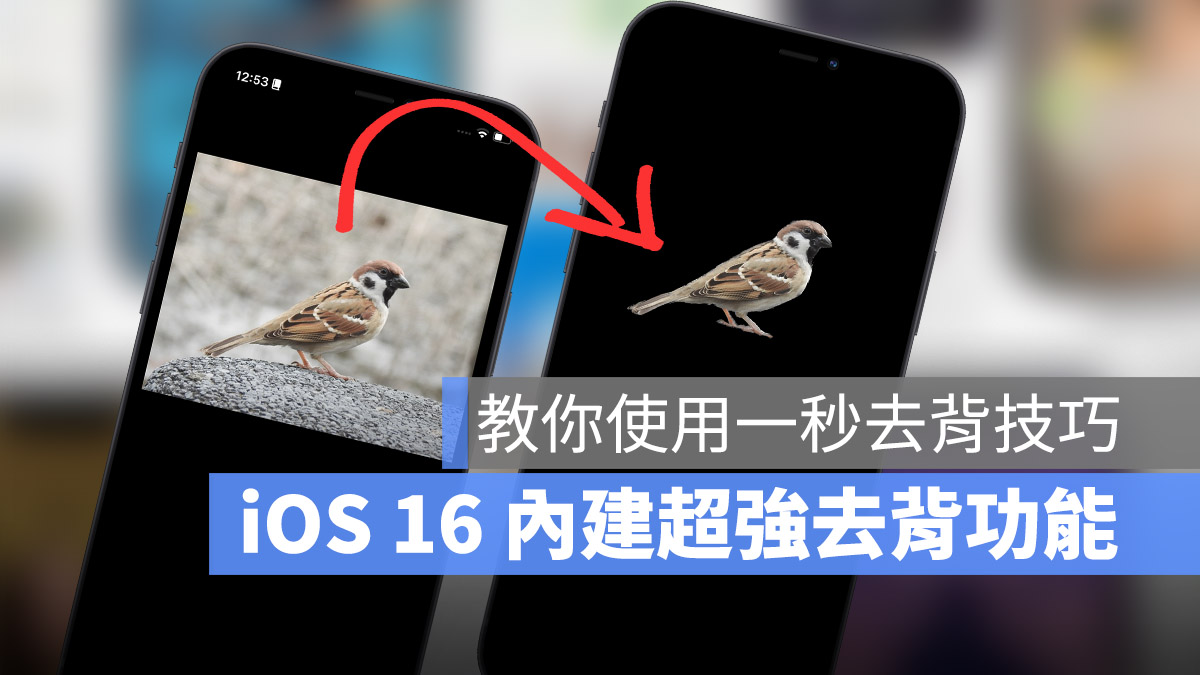
蘋果推出的 iOS 16 改善了原況文字以及圖像辨識的功能,在 WWDC 2022 發表會上蘋果展示了如何在 iOS 16 中,一秒就能把人物、動物或是照片的主體透過「拷貝主體」功能抓出來。
今天這篇文章就要帶大家來認識這個 iOS 16 上超好用的去背功能。
iOS 16 「拷貝主體」功能:一秒去背超簡單
升級到 iOS 16 以後,透過機器學習功能,iOS 16 可以辨識出照片的主體,在多數情況下都可以精準地把主體抓出來,就像是去背一樣,下面這邊就展示一下 iOS 16 透過「拷貝主體」功能去背的前後效果。
iOS 16 「拷貝主體」使用效果
因為最近有許多英國女王的新聞,我們隨手找了一張英國女王的照片來試試看,左邊是原圖、右邊是利用 iOS 16「拷貝主體」功能去背的效果。
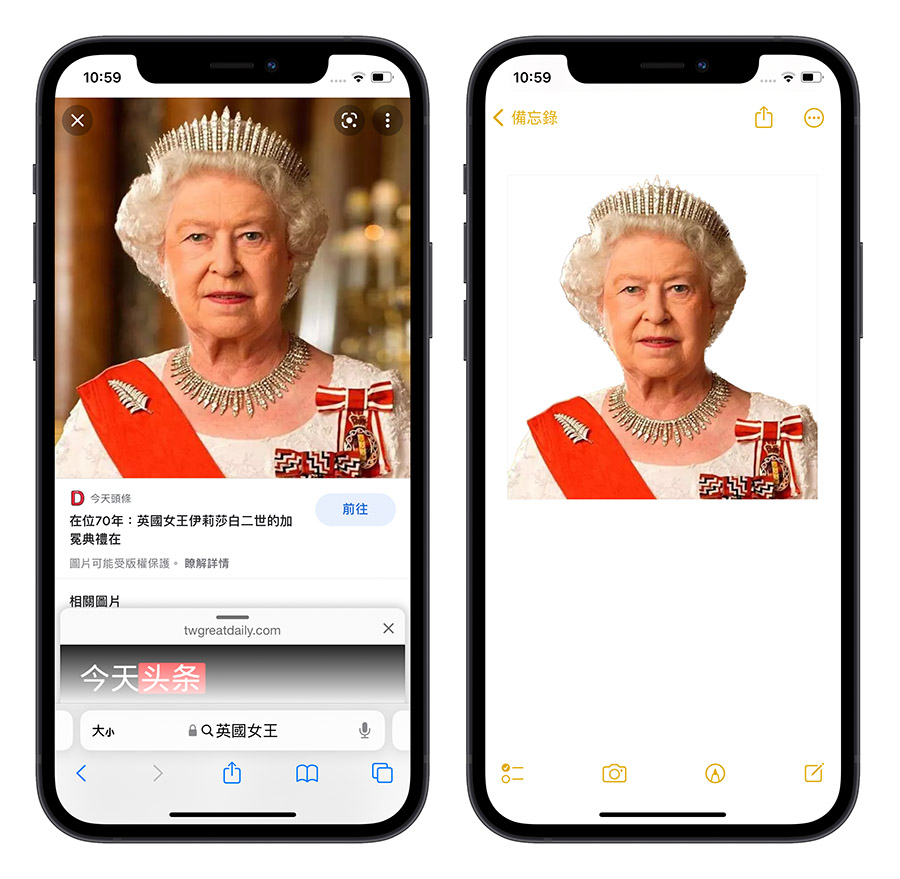
iOS 16 拷貝主體功能 v.s. Photoshop 物件選取工具
我們另外也做了一個有趣的對比,利用 PhotoShop 內的物件選取工具來去背,看看是 Photoshop 厲害還是 iOS 16 的「拷貝主體」功能比較強。
左邊是 PS 處理過後的結果,右邊是 iOS 16 「拷貝主體」過後的結果,身體跟頭的部分差異不大,在尾巴與身體邊緣的地方我覺得 PS 處理得比較好,但是在腳的部分,iOS 16 處理得比較完整。
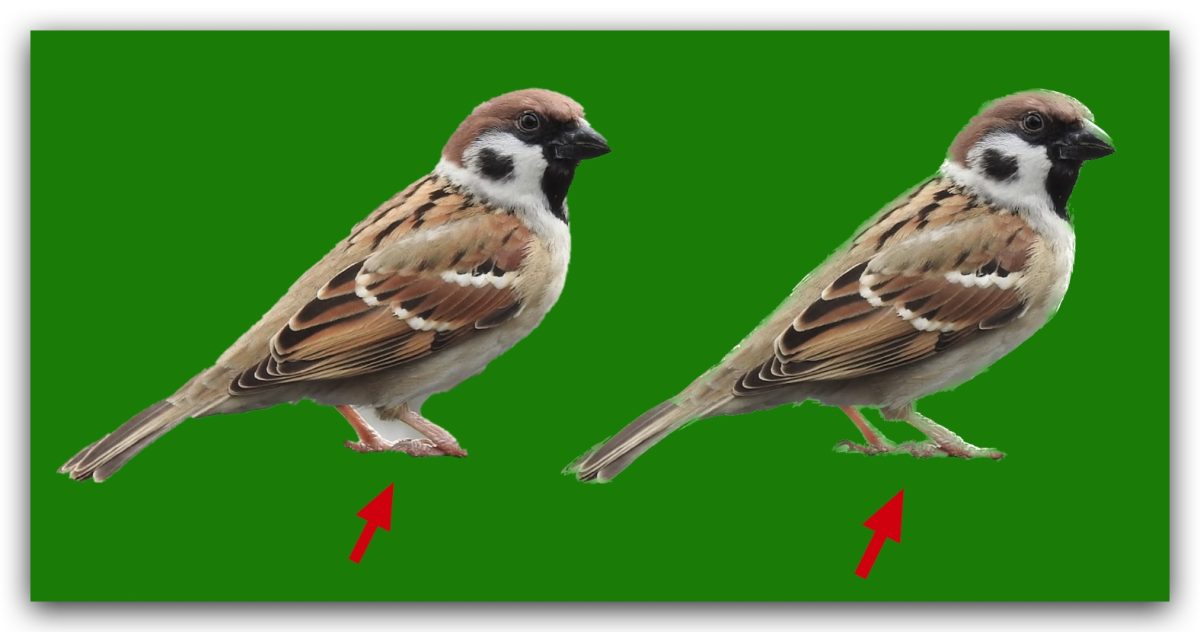
▲ 左邊是 PS 的結果,右邊是 iOS 16 拷貝主體的結果
iOS 16「拷貝主體」使用方式
透過「拷貝主體」按鈕
只要升級到 iOS 16 以後,在任一照片上長按,就會跳出一個選單,在選單的下方就可以看到 iOS 16 多出來的「拷貝主體」功能,點選以後,在其他你想要使用的地方「貼上」就可以完成「拷貝主體」的動作。
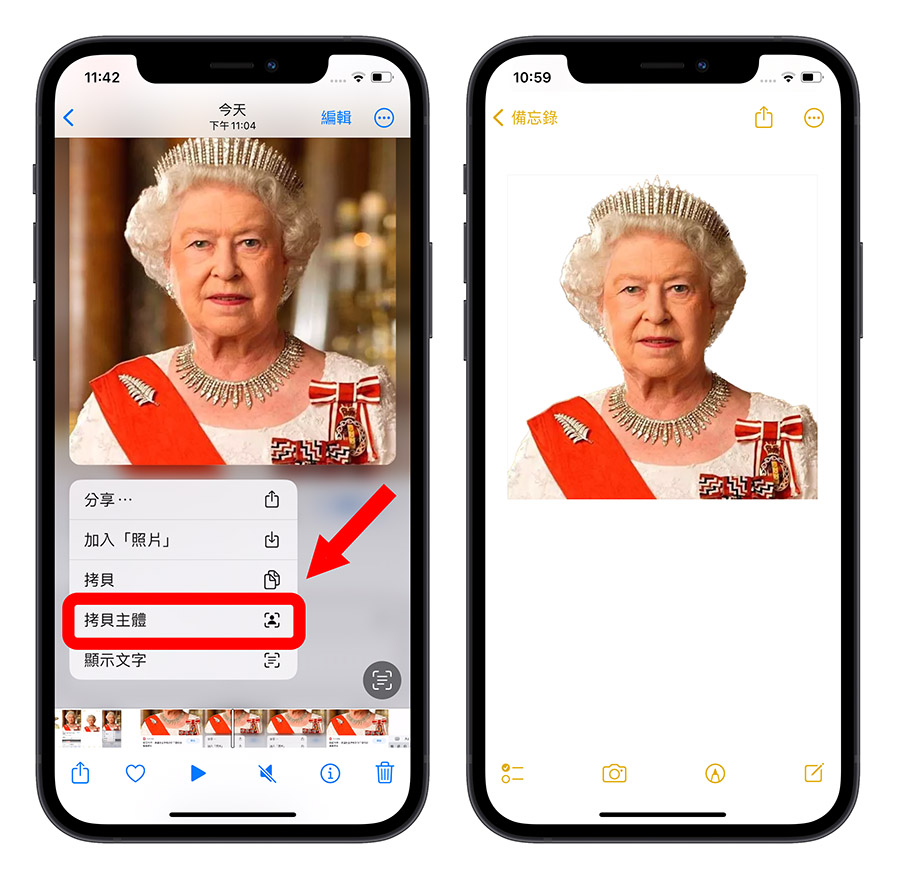
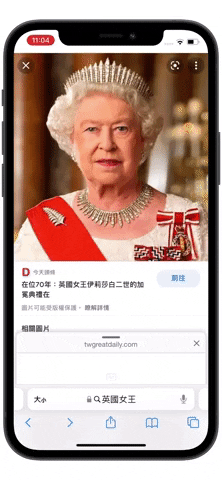
透過「照片」App 拷貝
除了利用「拷貝主體」這個按鈕以外,如果是在「照片」App 中,你也可以點一下照片進入全螢幕模式後,長按這張照片後放開,你就會看到照片中主體的周圍有一道白光,這時再選擇上面的「拷貝」就可以貼到任何你需要的地方。
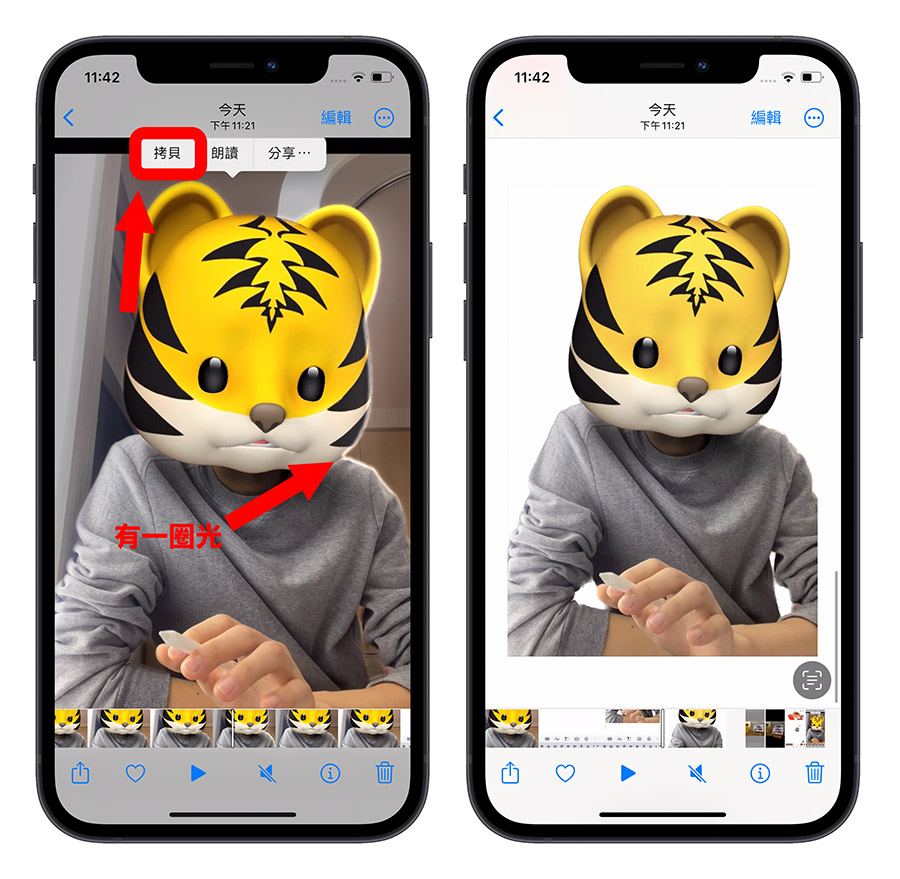
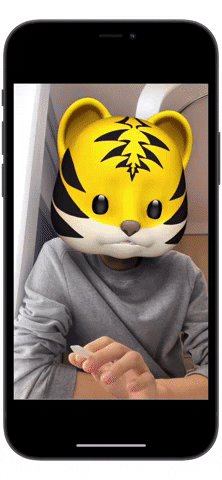
直接拖拉拷貝主體
在「照片」App 中還有另外一個可以使用 iOS 16「拷貝主體」功能的方法,也是先點一下照片進入全螢幕模式後,直接長按照片,然後你就會看到照片中的主體被抓了出來,這時你就可以利用另外一隻手滑到你想要的 App 中,放開以後就直接貼上了。
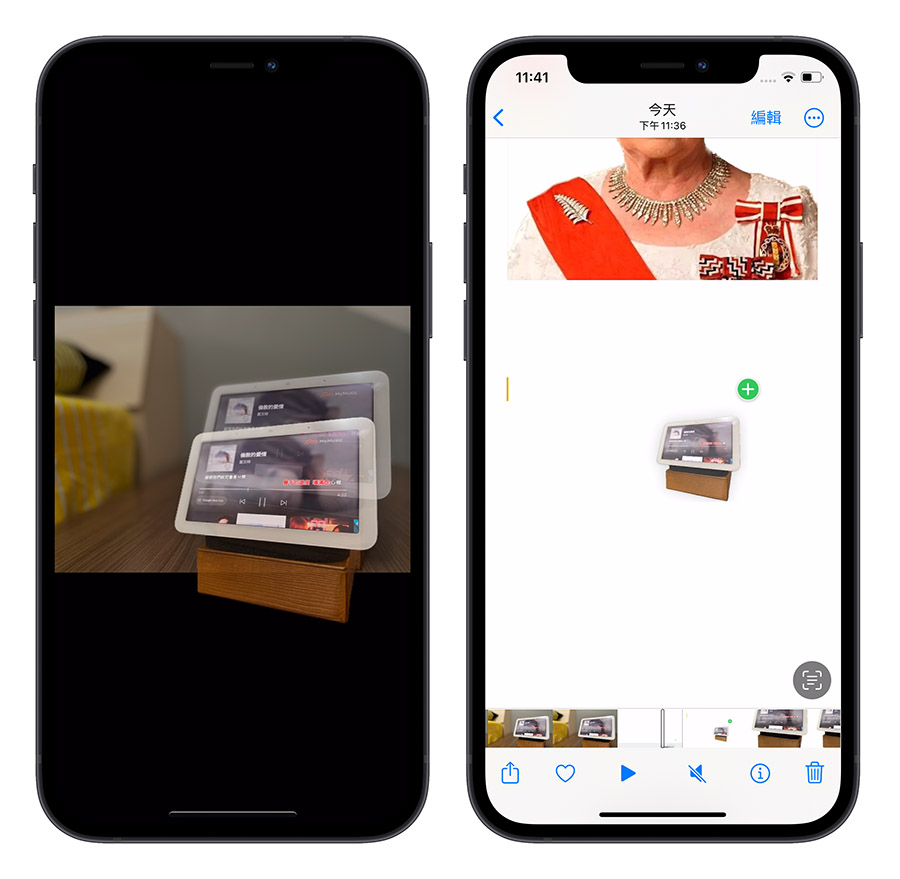
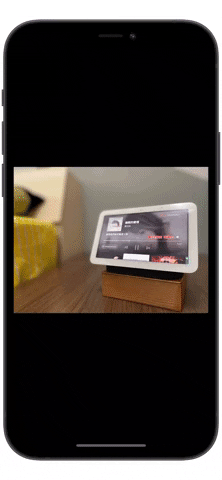
「拷貝主體」功能目前僅適用於 iPhone 內建的 App 中使用,包含照片、Safari、備忘錄、iMessage….等,其他第三方 App 像是 LINE、Facebook 就還不支援。
macOS 13、iPadOS 16 也支援使用「拷貝主體」功能
iOS 16 的「拷貝主體」去背功能在 macOS 13、iPadOS 16 上有同樣可以使用。
iPadOS 16 的使用方式與上面介紹的 iOS 16 相同;而 macOS 13 上,可以在圖片上點右鍵,選擇「拷貝主體」的去背功能。
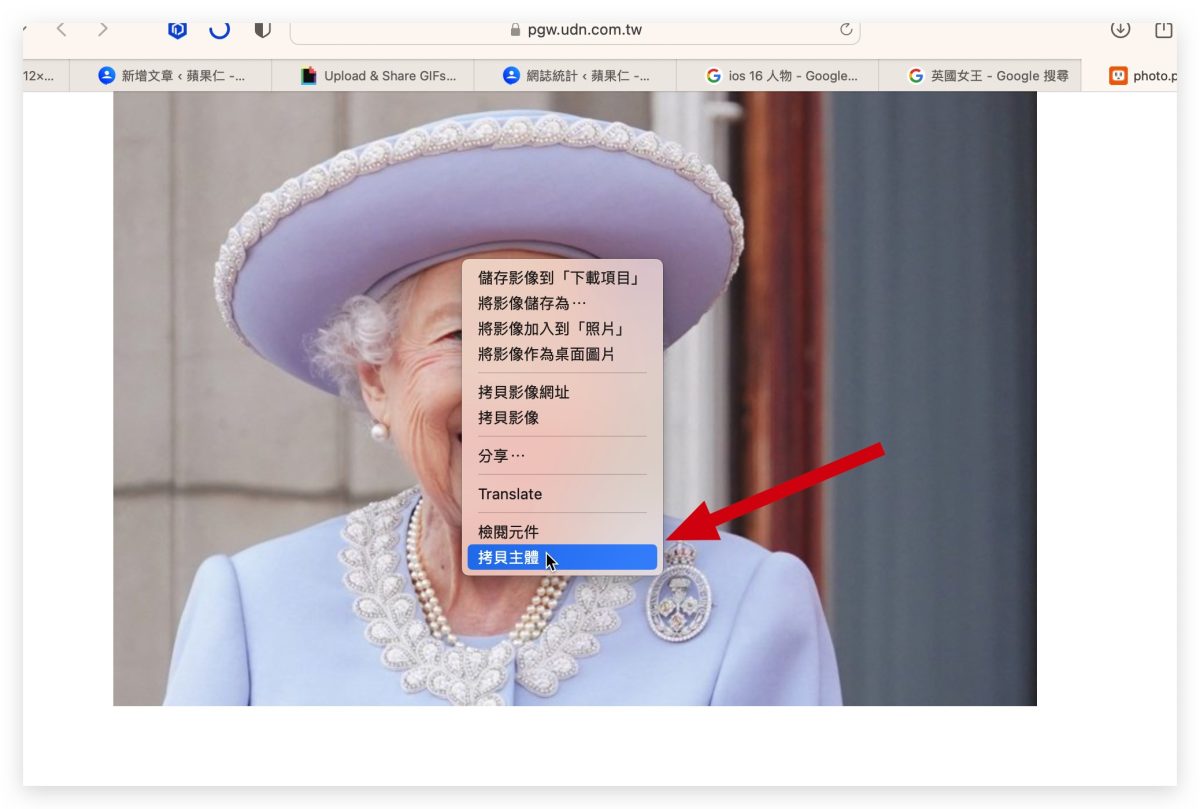
如果是在照片 App 中,一樣是按右鍵點選「拷貝主體」功能,這時背景會變黑一點,也會有一圈的光,讓你知道系統偵測到的主體範圍在哪裡。
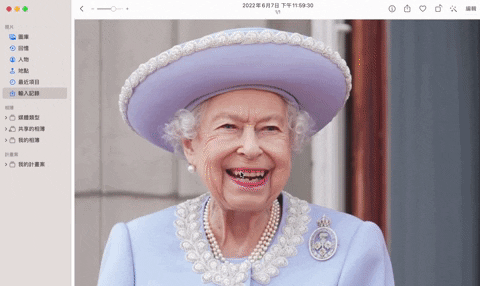
支援「拷貝主體」功能的機型
並非所有的 iPhone、iPad 或 Mac 都能夠使用「拷貝主體」這項功能。
- 配有 A12 仿生晶片以及後續系列的 iPhone 機型
- iPhone XR
- iPhone XS
- iPhone XS Max
- iPhone 11
- iPhone 11 Pro
- iPhone 11 Pro Max
- iPhone 12
- iPhone 12 mini
- iPhone 12 Pro
- iPhone 12 Pro Max
- iPhone 13
- iPhone 13 mini
- iPhone 13 Pro
- iPhone 13 Pro Max
- iPhone SE 2020
- iPhone SE 2022
- 以及後續推出之機型
- 配有 A12 仿生晶片以及後續系列的 iPad 機型
- iPad (第 8 代,2020 年)
- iPad (第 9 代,2021 年)
- iPad mini(第 5 代,2019 年)
- iPad mini(第 6 代,2021 年)
- iPad Air(第 3 代,2019 年)
- iPad Air(第 4 代,2020 年)
- iPad Air(第 4 代,2022 年)
- iPad Pro 11 吋(第 1 代,2018 年)
- iPad Pro 11 吋(第 2 代,2020 年)
- iPad Pro 11 吋(第 3 代,2021 年)
- iPad Pro 12 吋(第 3 代,2018 年)
- iPad Pro 12 吋(第 4 代,2020 年)
- iPad Pro 12 吋(第 5 代,2021 年)
- 以及後續推出之機型
- 目前沒有看到蘋果釋出哪些 Mac 可以使用「拷貝主體」功能,但如果以相同功能性的「原況文字」來說,只有以下幾款 Mac 可以支援
- iMac (2015 年底)與後續機型
- Mac Pro (2013 年底)與後續機型
- iMac Pro (2017 年)與後續機型
- Mac mini (2014 年底)與後續機型
- MacBook Air (2015 年初)與後續機型
- MacBook (2016 年初)與後續機型
- MacBook Pro (2015 年初)與後續機型
- Mac Studio (2022 年初)與後續機型
iOS 16 「拷貝主體」去背功能:總結
雖然在台灣 iOS 16 還是不支援圖像辨識功能,但是辨識並且拷貝主體的功能是可以使用的,雖然有時候去背的邊緣可能不是那麼完美,但只要背景夠單純的情況下,真的是相當好用而且方便。
現在就把這招學起來,未來也不需要再特地去找去背的 App 了。